Emmagee——開源Android效能測試工具
工具:Emmagee
作者:孔慶雲 網易(杭州)質量保證部 開源地址:https://github.com/NetEase/Emmagee Wiki:https://github.com/NetEase/Emmagee/wiki 問題:https://github.com/NetEase/Emmagee/issues 常見問題:https://github.com/NetEase/Emmagee/wiki/FAQ
目前已知不支援裝置:https://github.com/NetEase/Emmagee/wiki/Some-devices-are-not-supported
作者部落格:http://kongqingyun123.blog.163.com/blog/static/6377283520126974730476/
1.Emmagee——Android效能測試工具
Emmagee是一款實用,方便的效能測試工具,適用於指定的Android App,它可以監控CPU,記憶體,網路流量,電池電流和狀態(某些裝置不受支援),新功能,如頂級活動和堆大小(如果有根)(Root Toast)可能會不斷顯示),最新版本也支援。此外,它還提供了一些很酷的功能,例如自定義收集資料的間隔,在浮動視窗中呈現實時程序狀態等等。
2.我為什麼要使用Emmagee?
與僅進行系統級監控的大多數其他效能測試工具不同,Emmagee提供監控任何單個應用程式的能力。優點:
- 開源
- 使用方便
- 特定於程序的監視,包括CPU,記憶體,網路流量,電池電流,啟動時間和狀態
- 浮動視窗,呈現實時程序狀態
- CSV格式報告,可以轉換為您想要的任何其他格式
- 使用者定義的收集間隔
- 支援Android 2.2及更高版本(7.0及以上不支援)
3.Android版本限制
Android 5.0及以上版本:不推薦使用getRunningTasks()和getRunningAppProcesses(),只返回您的應用程式程序,因此無法從Android 5.0獲取TopActivity。
Android 7.0:谷歌限制訪問/ proc,也無法從Android 7.0中的TOP命令獲取目標應用程式的pid,因此不能支援7.0及以上版本。
4.某些裝置不受支援:
以下不受支援的裝置意味著某些效能資料在監視時將顯示“null”或“N / A”

5.如何使用Emmagee?
安裝之後,開啟Emmagee會顯示出目前系統已經安裝的應用(可在設定中配置間隔)。選擇一個應用之後,點選“開始測試”按鈕,Emmagee會自動啟動被測應用,並在最上方顯示流量、CPU、記憶體等資料,在該狀態下可任意使用被測應用,Emmagee會自動進行相關資料的記錄,終止測試之後會生成相應的報告,並儲存在Android目錄中。
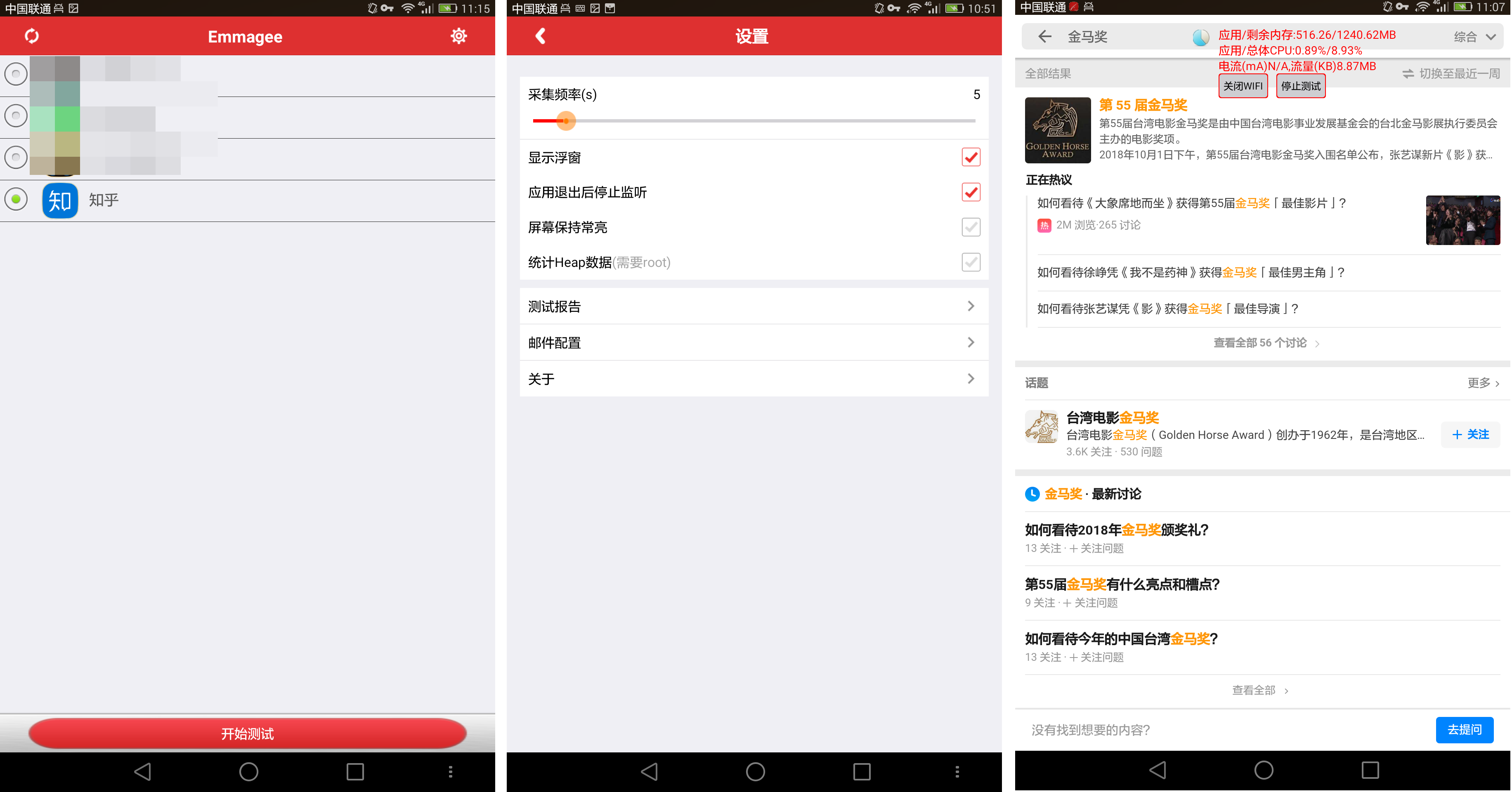
6.測試報告
(1)Emmagee-->設定-->測試報告-->開啟。
(2)從手機Android目錄Emmagee中開啟CSV檔案。
(3)在設定中配置郵箱地址後自動傳送到郵箱,在郵箱開啟。


